El firewall de Windows Defender es una herramienta de vital importancia para mantener a salvo nuestros datos mientras navegamos por Internet. Y es que vivimos en un tiempo donde los virus, el malware y los hackers se han convertido en el pan nuestro de cada día. No es por ello de extrañar que desde su aparición en Windows 7, tener un cortafuegos en nuestro equipo sea siempre necesario.
Aunque todos sabemos que nuestro equipo con Windows 10 tiene un firewall activado, pocos sabemos realmente qué funciones realiza y todavía más importante, cuáles podemos activar.
Si eres de los curiosos que te gusta saber cómo funcionan las cosas o te gustaría saber por qué siempre deberías mantener el firewall de tu equipo encendido, sigue leyendo.
¿Por qué es tan importante tener un firewall o cortafuegos en nuestro equipo?
Seguro que la primera vez que viste esta palabra te chocó puesto ¿qué tiene que ver un cortafuegos con tu PC? Si lo pensamos bien, realmente tiene mucho que ver. Un cortafuegos o firewall es una medida preventiva que se utiliza durante los incendios para detener la propagación de las llamas y proteger así el entorno. Un firewall para PC es exactamente lo mismo, pero con datos.

El cortafuegos de Windows Defender es una barrera que analiza cualquier tipo de paquetes de datos que llegue a tu equipo. Imagina por un momento que visitas una web infectada o que recibes algún tipo de correo spam con virus. ¿Está tu ordenador en riesgo de ser infectado? Lo cierto es que no, puesto que el firewall de Windows analizará los datos entrantes y si éstos son una amenaza, va a denegar su acceso.
¿Qué opciones ofrece el firewall de Windows 10?
El firewall de Windows 10 es un programa que por defecto va a proteger tu equipo de todo contenido que considere malicioso. Aún así, si lo prefieres también vas a poder modificar su comportamiento si crees que éste es demasiado estricto o por ejemplo si consideras que debería permitir el intercambio de datos con ciertos programas o webs.
Las opciones del cortafuegos de Windows son las siguientes:
- Bloqueo manual de programas– Tal y como su nombre indica va a permitir que bloquees algún programa que creas que no debería tener acceso a tu ordenador.
- Permitir el intercambio de datos con un programa o web bloqueado– Éste ofrece la posibilidad de desbloquear programas o páginas que por defecto Windows considera peligrosas para tu equipo.
- Desactivar el cortafuegos– Recomendamos que jamás hagas uso de esta opción a no ser que tengas en mente instalar un antivirus que posea un cortafuegos propio. Recomendamos que si no quieres utilizar toda la suite de Windows Defender, instales un antivirus gratuito como Avast que permite mantener activo el firewall de Windows además de proteger al 100% tu PC.
Cómo permitir el acceso a una app bloqueada por el firewall de Windows 10
Si existe algún programa o aplicación que sabes que no contiene virus pero que continuamente es bloqueada por Windows Defender, vas a poder crear una excepción y darle acceso siguiendo estos pasos.

En primer lugar accede al Panel de Control. Para ello haz clic en Inicio (es el icono con el logotipo de Windows de la esquina inferior izquierda de la pantalla) y luego escribe Panel de control. Pulsa en el resultado ofrecido por Windows. Una vez en éste, busca la opción Firewall de Windows Defender y pulsa en ella.
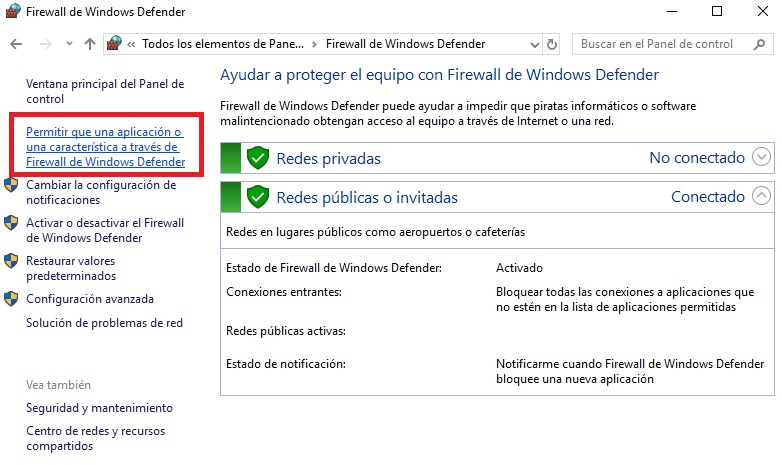
Ya en la ventana del firewall de Windows Defender, mira en el menú lateral izquierdo y pulsa en la opción “Permitir una aplicación o una característica a través del Firewall de Windows Defender”.

En la nueva ventana, pulsa en la opción “Cambiar la configuración” si no tienes activados los permisos como administrador.

Una vez hecho esto, busca la aplicación a la que quieres dar acceso. Verás que tiene no tiene marcadas las casillas de Privada y Pública. Haz clic en su casilla “Privada” y pulsa en Aceptar.
Cómo bloquear el acceso a una app bloqueada por el firewall de Windows 10
Del mismo modo que el firewall de Windows Defender puede impedir el acceso de un programa o una aplicación que no suponga ninguna amenaza para tu equipo, también puede dejar activo algún programa que preferirías tener bloqueado.
Para bloquear una aplicación con el firewall de Windows únicamente deberás seguir los pasos del punto anterior pero, en lugar de marcar las casillas de “Privada” y “Pública”, tendrás que desmarcarlas. Una vez hecho ésto, únicamente deberás pulsar en la opción Aceptar.
Esperamos que esta pequeña guía acerca del firewall de Windows 10 os haya sido de utilidad.




